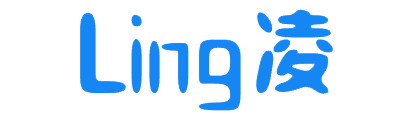python 使用Selenium 进阶篇
selenium+python配置chrome浏览器的选项
1.背景
在使用selenium浏览器渲染技术,爬取网站信息时,默认情况下就是一个普通的纯净的chrome浏览器,而我们平时在使用浏览器时,经常就添加一些插件,扩展,代理之类的应用。相对应的,当我们用chrome浏览器爬取网站时,可能需要对这个chrome做一些特殊的配置,以满足爬虫的行为。
常用的行为有:
禁止图片和视频的加载:提升网页加载速度。
添加代理:用于翻墙访问某些页面,或者应对IP访问频率限制的反爬技术。
使用移动头:访问移动端的站点,一般这种站点的反爬技术比较薄弱。
添加扩展:像正常使用浏览器一样的功能。
设置编码:应对中文站,防止乱码。
阻止JavaScript执行。
2.环境
python 3.6.1
系统:win7
IDE:pycharm
安装过chrome浏览器
配置好chromedriver
selenium 3.7.0
3.chromeOptions
chromeOptions 是一个配置 chrome 启动是属性的类。通过这个类,我们可以为chrome配置如下参数(这个部分可以通过selenium源码看到):
设置 chrome 二进制文件位置 (binary_location)
添加启动参数 (add_argument)
添加扩展应用 (add_extension, add_encoded_extension)
添加实验性质的设置参数 (add_experimental_option)
设置调试器地址 (debugger_address)
源代码:
# .\Lib\site-packages\selenium\webdriver\chrome\options.py
class Options(object):
def __init__(self):
# 设置 chrome 二进制文件位置
self._binary_location = ''
# 添加启动参数
self._arguments = []
# 添加扩展应用
self._extension_files = []
self._extensions = []
# 添加实验性质的设置参数
self._experimental_options = {}
# 设置调试器地址
self._debugger_address = None使用案例:
# 设置默认编码为 utf-8,也就是中文
from selenium import webdriver
options = webdriver.ChromeOptions()
options.add_argument('lang=zh_CN.UTF-8')
driver = webdriver.Chrome(chrome_options = options)4. 常用配置
官方网站参考:https://sites.google.com/a/chromium.org/chromedriver/capabilities
4.1. 设置编码格式
# 设置默认编码为 utf-8,也就是中文
from selenium import webdriver
options = webdriver.ChromeOptions()
options.add_argument('lang=zh_CN.UTF-8')
driver = webdriver.Chrome(chrome_options = options)4.2. 模拟移动设备
移动设备user-agent表格:http://www.fynas.com/ua
因为移动版网站的反爬虫的能力比较弱
# 通过设置user-agent,用来模拟移动设备
# 比如模拟 android QQ浏览器
options.add_argument('user-agent="MQQBrowser/26 Mozilla/5.0 (Linux; U; Android 2.3.7; zh-cn; MB200 Build/GRJ22; CyanogenMod-7) AppleWebKit/533.1 (KHTML, like Gecko) Version/4.0 Mobile Safari/533.1"')
# 模拟iPhone 6
options.add_argument('user-agent="Mozilla/5.0 (iPhone; CPU iPhone OS 9_1 like Mac OS X) AppleWebKit/601.1.46 (KHTML, like Gecko) Version/9.0 Mobile/13B143 Safari/601.1"')4.3. 禁止图片加载
不加载图片的情况下,可以提升爬取速度。
# 禁止图片的加载
from selenium import webdriver
chrome_options = webdriver.ChromeOptions()
prefs = {"profile.managed_default_content_settings.images": 2}
chrome_options.add_experimental_option("prefs", prefs)
# 启动浏览器,并设置好wait
browser = webdriver.Chrome(chrome_options=chrome_options)
browser.set_window_size(configure.windowHeight, configure.windowWidth) # 根据桌面分辨率来定,主要是为了抓到验证码的截屏
wait = WebDriverWait(browser, timeout = configure.timeoutMain)4.4. 添加代理
为selenium爬虫添加代理,这个地方尤其需要注意的是,在选择代理时,尽量选择静态IP,才能提升爬取的稳定性。因为如果选择selenium来做爬虫,说明网站的反爬能力比较高(要不然直接上scrapy了),对网页之间的连贯性,cookies,用户状态等有较高的监测。如果使用动态匿名IP,每个IP的存活时间是很短的(1~3分钟)。
from selenium import webdriver
# 静态IP:102.23.1.105:2005
# 阿布云动态IP:http://D37EPSERV96VT4W2:CERU56DAEB345HU90@proxy.abuyun.com:9020
PROXY = "proxy_host:proxy:port"
options = webdriver.ChromeOptions()
desired_capabilities = options.to_capabilities()
desired_capabilities['proxy'] = {
"httpProxy": PROXY,
"ftpProxy": PROXY,
"sslProxy": PROXY,
"noProxy": None,
"proxyType": "MANUAL",
"class": "org.openqa.selenium.Proxy",
"autodetect": False
}
driver = webdriver.Chrome(desired_capabilities = desired_capabilities)4.5. 浏览器选项设置
selenium一般打开的是不带扩展的纯净的浏览器,但是有时候我们想对浏览器进行一些设置,比如 设置flash选项的默认值为全局始终允许,清除cookies,清除缓存 之类。
想要实现这个目的,有一种思路,下面以chrome浏览器为例:
在selenium爬虫启动时,首先开一个窗口,在地址栏键入:chrome://settings/content 或 chrome://settings/privacy,然后由程序,像操作普通网页一样,进行设置,保存。
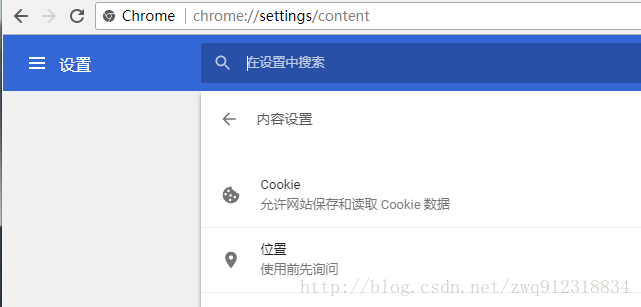
4.6. 添加浏览器扩展应用
selenium一般打开的是不带扩展的纯净的浏览器,但是有时候我们爬取数据时需要借助一些插件,比如解析类xpath helper,翻译类,获取额外信息(销量)等。那我们怎么在启动chromedriver时,带上一些我们需要的插件呢?
下面以在chrome中加载Xpath Helper插件为例:
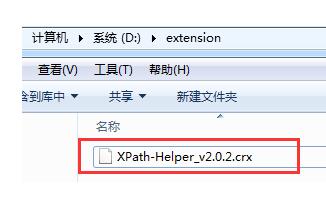
4.6.2. 将插件路径填入代码中
# 添加xpath helper应用 from selenium import webdriver chrome_options = webdriver.ChromeOptions() # 设置好应用扩展 extension_path = 'D:/extension/XPath-Helper_v2.0.2.crx' chrome_options.add_extension(extension_path) # 启动浏览器,并设置好wait browser = webdriver.Chrome(chrome_options=chrome_options)
4.6.3. 结果展示
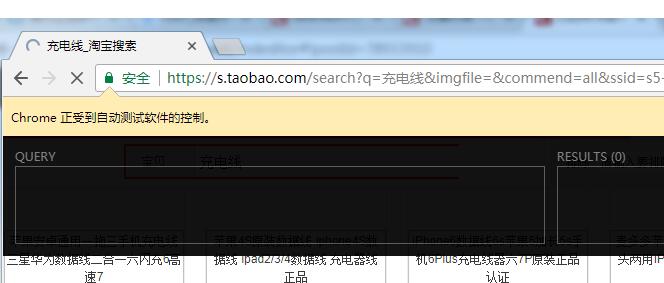
4.6.4. 注意事项
第一,为了提高爬取速度,尽可能的少加载插件。
第二,有一种方案会加载用户对chrome浏览器的所有配置信息,但是测试并无法使用,如下:
参考文章:http://blog.csdn.net/y100100/article/details/44061469
参考文章:https://www.cnblogs.com/stonewang313/p/3938488.html
参考文章:http://blog.csdn.net/liaojianqiu0115/article/details/78353267
参考文章:https://blog.csdn.net/zwq912318834/article/details/78933910
首先进入C:\Users(用户)\你的电脑名称\AppData\Local\Google\Chrome\User Data\Default\Extensions,点开Extensions,里面的文件夹就是安装过的扩展,(记得先把电脑隐藏文件夹显示出来,否则找不到) 但是名字是一堆我看不懂的无序的英文字母,我的办法是一个一个点开找到对应的插件版本号,版本号在chrome Extensions选项里找然后打包你需要的插件:打开chrome的设置,在里面点开扩展程序,选中开发者模式,你安装的插件的下面会出现一个ID,这个ID对应的就是你要打包的插件,然后打包扩展程序,找到对应的文件夹(或者你也可以把这个文件夹复制到电脑任意地方)下面的版本号的文件夹,也就是ID名文件夹内部的那个文件夹,然后点击打包扩展程序,就可以了,会相应的在版本号的同一级地方出现后缀名是crx和pem的文件,这个crx的文件就是我们需要的(不过按照这种方式,在我的本地目录是找不到这样的crx文件,需要单独下载…)。准备工作完成,看代码:
# 第一种方式
# chrome浏览器的扩展程序都在:C:\Users\Administrator\AppData\Local\Google\Chrome\User Data\Profile 2\Extensions\下
chrome_options.add_argument("user-data-dir=C:/Users/Administrator/AppData/Local/Google/Chrome/User Data")# 加载所有Chrome配置, 用Chrome地址栏输入chrome://version/,查看自己的“个人资料路径”,然后在浏览器启动时,调用这个配置文件,代码如下:
from selenium import webdriver
option = webdriver.ChromeOptions()
option.add_argument('--user-data-dir=C:\Users\Administrator\AppData\Local\Google\Chrome\User Data') #设置成用户自己的数据目录
driver = webdriver.Chrome(chrome_options=option)# 出现错误结果 第一,所有浏览器窗口,包括自己打开的都会被控制住。 第二,其他动作不起作用,而且会crash。 Traceback (most recent call last): File "E:/PyCharmCode/taobaoProductSelenium/taobaoSelenium.py", line 40, in <module> # 启动浏览器,并设置好wait File "E:\Miniconda\lib\site-packages\selenium\webdriver\chrome\webdriver.py", line 69, in __init__ desired_capabilities=desired_capabilities) File "E:\Miniconda\lib\site-packages\selenium\webdriver\remote\webdriver.py", line 151, in __init__ self.start_session(desired_capabilities, browser_profile) File "E:\Miniconda\lib\site-packages\selenium\webdriver\remote\webdriver.py", line 240, in start_session response = self.execute(Command.NEW_SESSION, parameters) File "E:\Miniconda\lib\site-packages\selenium\webdriver\remote\webdriver.py", line 308, in execute self.error_handler.check_response(response) File "E:\Miniconda\lib\site-packages\selenium\webdriver\remote\errorhandler.py", line 194, in check_response raise exception_class(message, screen, stacktrace) selenium.common.exceptions.WebDriverException: Message: unknown error: Chrome failed to start: crashed (Driver info: chromedriver=2.32.498550 (9dec58e66c31bcc53a9ce3c7226f0c1c5810906a),platform=Windows NT 6.1.7601 SP1 x86_64)
4.7. 登录时关闭弹出的密码保存提示框
最近在使用chrome登录网站的时候总有密码保存提示框,并不是所有的都会有密码保存提示框,其实只需要设置启动chrome的相关参数就可以避免这种问题。
from time import sleep
from selenium import webdriver
from selenium.webdriver.common.by import By
options = webdriver.ChromeOptions()
prefs = {}
# 设置这两个参数就可以避免密码提示框的弹出
prefs[“credentials_enable_service”] = False
prefs[“profile.password_manager_enabled”] = False
options.add_experimental_option(“prefs”, prefs)
browser = webdriver.Chrome(chrome_options=options)
browser.get('https://www.baidu.com/')5. 其他参数
参考文章:http://blog.csdn.net/liaojianqiu0115/article/details/78353267
5.1. chrome地址栏命令
在Chrome的浏览器地址栏中输入以下命令,就会返回相应的结果。这些命令包括查看内存状态,浏览器状态,网络状态,DNS服务器状态,插件缓存等等。但是需要注意的是这些命令会不停的变动,所以不一定都是好用的。
about:version - 显示当前版本
about:memory - 显示本机浏览器内存使用状况
about:plugins - 显示已安装插件
about:histograms - 显示历史记录
about:dns - 显示DNS状态
about:cache - 显示缓存页面
about:gpu -是否有硬件加速
about:flags -开启一些插件 //使用后弹出这么些东西:“请小心,这些实验可能有风险”,不知会不会搞乱俺的配置啊!
chrome://extensions/ - 查看已经安装的扩展
5.2. chrome实用参数
其他的一些关于Chrome的实用参数及简要的中文说明,使用方法同上4.5.4,当然也可以在shell中使用。
–user-data-dir=”[PATH]” 指定用户文件夹User Data路径,可以把书签这样的用户数据保存在系统分区以外的分区。
–disk-cache-dir=”[PATH]“ 指定缓存Cache路径
–disk-cache-size= 指定Cache大小,单位Byte
–first run 重置到初始状态,第一次运行
–incognito 隐身模式启动
–disable-javascript 禁用Javascript
--omnibox-popup-count=“num” 将地址栏弹出的提示菜单数量改为num个。我都改为15个了。
--user-agent=“xxxxxxxx” 修改HTTP请求头部的Agent字符串,可以通过about:version页面查看修改效果
--disable-plugins 禁止加载所有插件,可以增加速度。可以通过about:plugins页面查看效果
--disable-javascript 禁用JavaScript,如果觉得速度慢在加上这个
--disable-java 禁用java
--start-maximized 启动就最大化
--no-sandbox 取消沙盒模式
--single-process 单进程运行
--process-per-tab 每个标签使用单独进程
--process-per-site 每个站点使用单独进程
--in-process-plugins 插件不启用单独进程
--disable-popup-blocking 禁用弹出拦截
--disable-plugins 禁用插件
--disable-images 禁用图像
--incognito 启动进入隐身模式
--enable-udd-profiles 启用账户切换菜单
--proxy-pac-url 使用pac代理 [via 1/2]
--lang=zh-CN 设置语言为简体中文
--disk-cache-dir 自定义缓存目录
--disk-cache-size 自定义缓存最大值(单位byte)
--media-cache-size 自定义多媒体缓存最大值(单位byte)
--bookmark-menu 在工具 栏增加一个书签按钮
--enable-sync 启用书签同步
–single-process 单进程运行Google Chrome
–start-maximized 启动Google Chrome就最大化
–disable-java 禁止Java
–no-sandbox 非沙盒模式运行
# 配置user-agent
dcap = dict(DesiredCapabilities.CHROME)
dcap[
'chrome.page.settings.userAgent'] = 'Mozilla/5.0 (Windows NT 6.1; Win64; x64) AppleWebKit/537.36 (KHTML, like Gecko) Chrome/62.0.3202.75 Safari/537.36'
option = webdriver.ChromeOptions()
# option.add_argument('headless') # 设置不显示 静默输出
# option.add_argument("--no-sandbox") # 这里的信息是附加信息,可以不设置,但是推荐设置
# option.add_argument('--disable-gpu') # 这里的信息是附加信息,可以不设置,但是推荐设置
option.add_argument("--user-data-dir=" + path)
option.add_argument("--force-fieldtrials=SiteIsolationExtensions/Control")
option.add_argument("--start-maximized")
option.add_argument("--window-size=1366,768")
# option.add_argument("--window-size={0}".format(rand_fenbianlv()))
option.add_argument("--disable-infobars") #禁止显示提示信息
option.add_experimental_option('excludeSwitches', ['enable-automation'])
# option.add_experimental_option("debuggerAddress", "127.0.0.1:9527")
driver = webdriver.Chrome(executable_path=r"./soft/chromedriver.exe", chrome_options=option,
desired_capabilities=dcap)
driver.get("http://www.jiuaitu.com")相关文章
文章评论
-
-
-